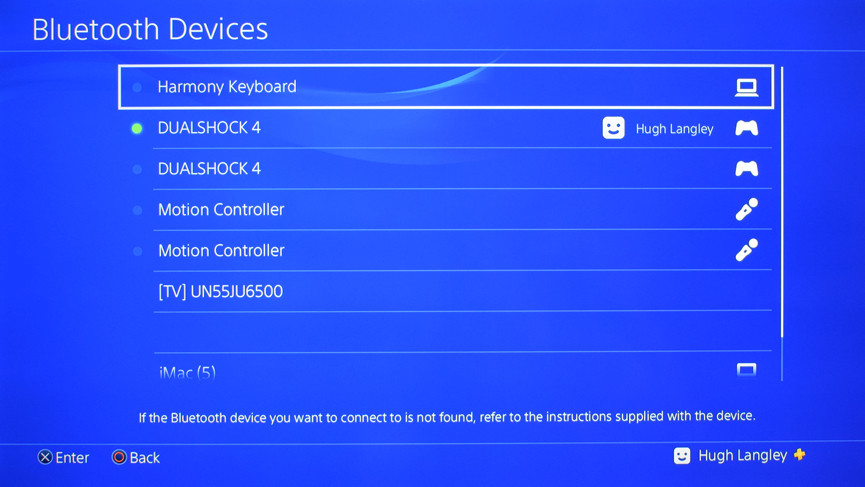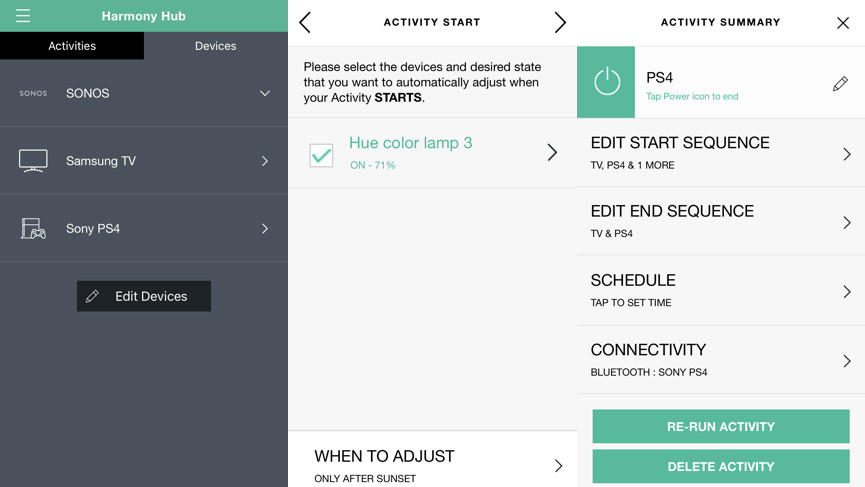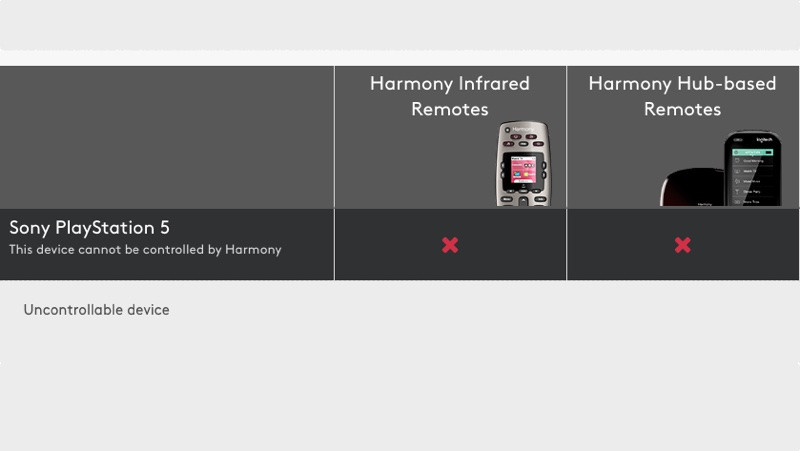Cómo conectar tu PlayStation 4 con Alexa, Google Assistant y más
La cosecha actual de consolas de juegos es mucho más que juegos; PS4, Xbox One e incluso Switch (aunque este no tanto) sirven como centros de entretenimiento completos.
De hecho, Xbox One sirve como un centro de hogar inteligente bastante eficiente, gracias a las integraciones propias de Xbox Google Assistant y Alexa.
La PlayStation 4 de Sony es un poco más perezosa en este departamento, pero hay formas de integrar tu PS4 con los parlantes de Alexa y Google Home, lo que te permite controlar la consola y sincronizarla con otros dispositivos como luces Philips Hue y parlantes inteligentes.
Sony ha puesto algunas barreras que impiden que la PS4 sea más armoniosa con el hogar, pero a continuación le mostraremos cómo puede usar el centro Harmony de Logitech, Alexa, Google Home (e incluso una pizca de magia IFTTT, si lo desea) para Realiza algunos trucos geniales con tu PS4.
Si tiene una nueva PlayStation 5, lamentablemente no hay soporte en este momento. Vaya al final de este artículo para obtener más información.
Configurar la PS4 con Logitech Harmony
En este momento, la ruta más sencilla para conectar la PS4 a otros dispositivos domésticos inteligentes es a través del centro Harmony de Logitech. El concentrador cuesta £ 99.99 solo, o un poco más si quieres un controlador. De lo contrario, puede controlar todo usando la aplicación Harmony en su teléfono inteligente.
Configurar el concentrador es bastante sencillo: la aplicación lo guiará a través de todo, pero querrá mantenerlo cerca de su PS4. Si tiene un televisor inteligente, le recomendamos que lo empareje cuando le solicite buscar dispositivos Wi-Fi, ya que puede sincronizarlo con la PS4.
Agregue la PS4 a sus dispositivos Harmony
Cuando el concentrador esté conectado a su red Wi-Fi y lo haya emparejado con sus otros dispositivos inteligentes, deberá agregar la PS4 manualmente a través de Bluetooth, ya que no podrá recoger su consola a través de la Wifi.
Para lograr esto, haga lo siguiente:
1) En el menú de la aplicación, vaya a Dispositivos.
2) Toque Editar dispositivos, luego presione Dispositivo para agregar uno nuevo.
3) De la selección que aparece, desea tocar Dispositivo de entretenimiento.
4) Debajo del nombre del fabricante, ponga Sony.
5) Para el número de modelo, simplemente escriba "PlayStation 4". No es necesario buscar el número de modelo exacto, a menos que "PlayStation 4" no funcione por algún motivo.
6) Presiona Agregar, reconoce las notas y luego, listo, la primera parte está lista.
Luego le preguntará si desea configurar una actividad usando la PS4, que puede agregar otros dispositivos que están conectados al concentrador. Puede hacer esto más tarde creando una actividad desde la pantalla de inicio; de lo contrario, presione Sí.
A continuación, elija sus entradas
1) En este punto, se le pedirá que configure su actividad seleccionando los dispositivos que desea controlar. No te preocupes, puedes agregar más más tarde.
2) Una vez que haya elegido sus entradas, encienda la PS4.
3) Dirígete a Configuración > Dispositivos > Configuración de Bluetooth
4) Busca "Teclado Harmony" en la lista y selecciónalo. Si no aparece, intente presionar el botón de emparejamiento en la parte posterior del concentrador.
hecho eso? Excelente. Ahora debería estar configurado. La aplicación te dará una prueba para que puedas asegurarte de que todo se comunica entre sí.
Ahora, antes de pasar a más automatizaciones, la mala noticia es que Sony evita que los dispositivos de terceros enciendan la PS4. Esto significa que deberá encender la PS4 manualmente cada vez, ya sea con el controlador PlayStation DualShock, un control remoto de PS4 o en la propia consola, aunque el concentrador Harmony puede apagar la PS4 y controlar la reproducción de medios.
Hay otra manera, pero no es una garantía. Es posible que haya oído hablar de algo llamado HDMI-CEC (Control de productos electrónicos de consumo), que es una forma en que los dispositivos controlan su televisor a través de HDMI. Esta función está disponible en muchos televisores modernos, pero no en todos los modelos. Sin embargo, habilitarlo puede permitir que el concentrador Harmony encienda la PS4; funcionó para nosotros. Deberá habilitarlo en la PS4 dirigiéndose a Configuración> Sistema y presionando "Habilitar enlace de dispositivo HDMI". Sí, para confundir las cosas, Sony ni siquiera lo llama HDMI-CEC, pero le prometemos que eso es lo que es.
Cómo crear una actividad de PS4
Al igual que otras plataformas de hogares inteligentes, el centro Harmony le permite crear rutinas, o "actividades", como se las llama aquí. Esto significa que puede configurar una rutina específica para cuando sea el momento de jugar un poco de FIFA 19. Por ejemplo, tenemos una Actividad que enciende el televisor, cambia al puerto HDMI de PS4 y atenúa nuestras luces Philips Hue cuando tocamos el ‘ Botón Reproducir PS4 en la aplicación. También puede incluir una barra de sonido en ese u otros altavoces que se enciendan al mismo tiempo.
La aplicación Harmony también le permite configurar una "secuencia final", y esto no tiene que ser la misma rutina a la inversa. En nuestro caso lo tenemos para que apague todo, incluidas las luces, ya que solemos jugar a la PS4 antes de dormir. Y aunque el encendido de la PS4 debe hacerse manualmente, puede automatizarlo para que el concentrador Harmony ponga la PS4 en modo de espera cuando active la secuencia final.
Incluso puede crear un horario para que todo se encienda o apague a una hora determinada del día, en días seleccionados de la semana.
Cómo controlar la PS4 con Alexa y Google Assistant
Debido a que Harmony Hub funciona con Alexa y Google Assistant, puede usar sus parlantes inteligentes para hacer todo lo mencionado anteriormente, pero sin mover un dedo. Deberá habilitar la habilidad Harmony para Alexa y, del mismo modo, conectar su Asistente de Google a la acción Harmony, lo cual le pedirá que autorice su cuenta de Logitech.
Alexa y el Asistente de Google podrán leer todas las actividades y dispositivos vinculados a su cuenta, por lo que puede intentar decir: "Alexa, enciende PS4" o " OK Google, dile a Harmony que encienda PS4".
Sí, la ruta de Google es un poco más prolija, pero los resultados son los mismos. Recuerde que puede cambiar el nombre de estos, así que si lo desea, puede cambiarlo para que en lugar de decir "Alexa, apague la sala de estar", diga "Alexa, apague elefante". Si eso es lo tuyo.
E intenta ser creativo. Juega con las actividades de Harmony para ajustar la configuración perfecta, como hacer que el televisor suba el volumen cuando cambias a la PS4.
¿Qué pasa con la PlayStation 5?
Todavía no se sabe oficialmente si podrá hacer todo lo anterior con la nueva PS5.
El probador de compatibilidad de Logitech se queda en blanco, vea la imagen de arriba, y la palabra oficial de Logitech es:
"Actualmente, no tenemos ninguna información sobre la compatibilidad del dispositivo PlayStation 5 con los controles remotos Harmony. Nuestro equipo está trabajando en ello y en este momento no puedo prometer la compatibilidad".